こんにちはaki99です。
パソコンを選ぼうとメーカーのサイトを開いたけど色々なスペックが書いてあってちんぷんかんぷん。一体どのパソコンを選べば良いのか分からなくなって、途方に暮れた事があなたもきっとあるはず。
そんなあなたに分かりやすくパソコンのパーツを解説する記事の第一弾!今回はCPU編です。
「コスパ最強パソコンをゲットしたいなら迷わず◯◯◯パソコンを狙え!」で、CPUの事をパソコンの頭脳に例えられる一番重要なパーツと書きましたが具体的にはどのような物なのでしょうか?
あなたは、もしかするとそんな風に思いましたか。
でも、本当にそうなんですよ。
パソコンが扱うのはデジタルデータだというのは聞いた事があると思いますが、そのデジタルデータとはどんなものでしょうか?
人間は 0 ~ 9 という 10個の数字で計算する10進法を使いますが、コンピューターは「0」と「1」という 2つの数字だけで数を表現する 2進法を使って計算します。それがコンピューターが扱うデジタルデータです。
2進法は、0 と 1 しか数字がないので 0 、1 と続き、桁が繰り上げられて 10、11、さらに繰り上げられて 100、101 というように数を表現します。
この2進法は、スイッチのONとOFFに置き換える事が出来ます。0はOFFで1がON。101ならON、OFF、ON になります。
具体的には、スイッチの役割をする無数の素子(トランジスタ)一つ一つが超高速でオンとオフを切り替えているのです。ここは重要なので覚えておきましょう。
以上がCPUの基本動作になります。
この記事では、そんなパソコンで一番大事なパーツ「CPU」について、初心者にも分かりやすい様に、画像を交えてやさしく解説しているので、一読すればパソコンを購入する際にCPUの選択で悩まなくても良くなりますよ!
CPUの用語解説
 CPUを選ぼうとすると、意味不明な用語や数字がたくさん出てきて訳分からなくなりますよね。
CPUを選ぼうとすると、意味不明な用語や数字がたくさん出てきて訳分からなくなりますよね。
そもそも、商品名自体が呪文みたいだし(笑)
例として、現在(2020/12/29)インテル製CPUで売れ筋の「Core i7 10700」のスペック表を作ってみました。
| プロセッサ名 | Core i7 10700 (Comet Lake) |
ソケット形状 | LGA1200 |
|---|---|---|---|
| コア数 | 8コア | スレッド数 | 16 |
| クロック周波数 | 2.9GHz | 最大動作クロック周波数 | 4.8GHz |
| TDP | 65W |
色々な名前や用語が出てきましたね。
これからそれを一つ一つ、分かりやすく解説したいと思います。
種類と分類
まずはやっぱりプロセッサ名からですね。
| 名前 | 性能 | 用途 |
|---|---|---|
| Core i9 | 超すごい! | 超大作ゲーム、4K動画編集、高画素RAW現像、フォトレタッチなど |
| Core i7 | すごい! | 大作ゲーム、動画編集、高画素RAW現像、フォトレタッチなど |
| Core i5 | かなり高い | ゲーム、動画編集、RAW現像、フォトレタッチ、イラストなど |
| Core i3 | まあまあ高い | ライトなゲーム、フォトレタッチ、イラストなど |
| Pentium | これでいいっしょ | 簡単な画像加工、ブラウジング、オフィスソフトなど |
| Celeron | ネットが主なら充分 | ブラウジング、オフィスソフトなど |
トップページの表をもう一度掲載しますが、これを見るとCore i9 は一番性能の高いCPUである事が分かります。本当はこの上に「Xeon」というCPUがあるのですが、サーバーやワークーステーション用で一般的では無いので割愛しました。
ただ、CoreシリーズとPentiumやCeleronでは番号の付け方が異なるので、ここでの解説はCoreシリーズに限定されるとご理解下さい。
さて、ブランド名は分かると思うのでその後ろを見ていくと、4桁の数字と末尾にアルファベットがあるのが分かります。
その数字の最初の一桁はCPUの世代を表す番号で、このCPUが第9世代だという事を表しています。
次の3桁は性能を表し、大きいほど高性能になります。
一番分かりにくいのが末尾のアルファベットだと思います。サブフィックスと言われても何の事だか分からないと思いますが、例えばこのCPUの「K」は、最大動作クロック周波数の調整が可能なCPUに付けられてます。いわゆるOC(オーバークロック)対応CPUです。
デスクトップ用
| 末尾 | 説明 |
|---|---|
| 無印 | 通常版CPU |
| K | 倍率ロックフリー、OC可能、無印より一つ上のグレード |
| T | 超省電力版 |
ノート(モバイル)用
| 末尾 | 説明 |
|---|---|
| B | デスクトップ用無印をノート用にした物(性能は同等) |
| H | ハイパフォーマンス・グラフィックス |
| HK | ハイパフォーマンス・グラフィックス(H)・倍率ロックフリー(K) |
| HQ | ハイパフォーマンス・グラフィックス(H)・クアッドコア(Q)【ハイエンドノート用】 |
| U | 超低消費電力CPU【ベーシックなノートによく搭載されている】 |
ソケット形状
電球や最近のLED電球でも口金(ソケット)の規格を間違えて買ってしまうと付けられないですよね。
自作パソコンの場合はとても重要ですが、BTOパソコンの場合はそもそもソケットに合わないCPUは選べませんから、よく分からなくても大丈夫です。
ただ、一応CPUには色々な規格のソケットがある事だけは覚えておきましょう。
世代(コードネーム)
CPUの解説記事などを読むと、商品名の他に訳の分からない英語の名前が出てくる事が良くあります。
今回の例で言うと「Coffee Lake-S Refresh」です。
これが何かと言えば、開発時のコードネームから付けられたその世代の名前で、世代が変わるごとに新しい名前が付けられます。
一つ前の第8世代には「Coffee Lake」2013年に発表された第4世代には「Haswell」という名前が付けられていました。
ただ、自作マニア以外は全てを覚える必要は無いでしょう(笑)
コアとスレッド
ここは大変重要なのでよく読んで理解を深めましょう。テストの出ますよ(笑)
CPUと一口に言っても、そのパッケージの中にはキャッシュメモリーなど色々なものが入っています。しかし、昔のCPUにはメインの中央演算ユニットは一つしか入っていませんでした。
しかし、2005年に発売された「Pentium D(ペンティアム・デュアルコア)」を皮切りに、近年の進化したCPUはその中に複数の中央演算ユニットを内蔵するのが当たり前になりました。簡単に言えば、一つのパッケージの中に複数のCPUが入っているんですね。
その一つ一つをコアと呼び、例えば2つのコアが入ってれば2コアと呼びます。
一方スレッドとは何なのでしょうか?
これは、そのCPUが同時にこなせる仕事の数を表しています。
先ほど昔のCPUは1コアだったと書きましたが、とうぜん1コアでは同時に出来る仕事は1つです。ですから、このCPUは1コア1スレッドになります。
コアが増えれば当然出来る仕事も増えますから、2コアなら2スレッド、4コアなら4スレッドになります。しかし、それとは別に一つのコアに擬似的に2つの仕事をさせるテクノロジーが2003年に登場しました。
それが現在でも使われているHTT(ハイパー・スレッディング・テクノロジー)です。
昔のCPUでは、一つのコアは一つの仕事しか出来ないと書きましたが、その一つのコアが何か仕事をしている時も、限界までフル稼働している訳ではありません。ほとんどの場合余力があります。
その余力の部分に別の仕事をさせるためのテクノロジーがHTTなのです。
以上の解説をイラストを使って分かりやすく解説します
ある洋食店。この店の厨房にはコンロが1つしかありません。だから、コックさんは一人で全ての料理をこなさなくてはならずに大変で、お客さんがたくさん入った時は料理が出るのに時間が掛かり、怒ったお客さんが帰ってしまう事もありました。
これが、昔のCPUの1コア1スレッドの状態。
この窮状を打開しようと、オーナーはもう1口コンロを入れてもう一人のコックさんを雇いました。これで同時に二人のコックさんが仕事を出来る様になったので、怒って帰るお客さんは大分減りましたが、大繁盛のこのお店に二人のコックさんでは、まだまだ仕事量が足りません。
これが2コア2スレッドのCPUです。
お店の大繁盛に気をよくしたオーナーは、思い切って2口のコンロ(ハイパースレッディング)が付いた最新のガス台を2台導入し、コックさんに助手を付ける事にしました。助手が付いた事によりそれぞれのコックさんは、今までより3~4割ほどたくさんの仕事が出来る様になってお店はスムーズに回るようになり、お客さんも大満足してくれるようになりました。
これが2コア4スレッドのCPUです。
最新のCPUは4コアは当たり前で、中には6コアやそれ以上のコアを持ったCPUも増えてきました。次に解説する「クロック周波数」は数年前に頭打ちになって、何か大きなブレイクスルーが無い限り今後の大きな伸びは期待出来そうに無いので、これからもコア数はどんどん増えて行く事になりそうです。
クロック周波数
またまた昔話になりますが、複数のコアやHTTなどの技術が無かった頃のCPUはひたすらクロック周波数を上げる事を目指して開発されていました。
ちなみに私が初めて買ったパソコンに使われていたCPU「486SX」のクロック周波数は33MHzでした。ギガじゃなくてメガですよ(笑)
そのクロック周波数とは何かと言えば、秒単位でどの位の量の計算が出来るか?を表しています。
一番最初の方に【トランジスタが超高速でオンとオフを切り替えている事だけは覚えておいて下さい】と書きましたが、それはこのクロック周波数の話に繋がります。
そう、クロック周波数とは1秒間に何回スイッチをオンとオフ出来るかを表した数値なのです。
具体的に言うと「486SX 33MHz」では1秒間に3,300万回オンオフでき、先ほどから例に出している「Core i9 9900K」のクロック周波数は3.6GHzですから、何と36億回オンオフできるのです。
ちなみに、先ほどの表には「最大動作クロック周波数」という表記があり数値が5GHzになっていますが、これは簡単に言えば瞬間最大出力と考えて下さい。要するに一時的に出せる速度で、人間で言えば火事場の馬鹿力ですね(笑)
TDP
TDP とは、Thermal Disign Power の略で、訳すと熱設計電力となります。そのCPU の設計上想定される最大放熱量を表し、単位は W(ワット)です。
何て書いてもよく分からないですよね。
電気というのは使われると熱に変わります。パソコンも長時間使うと本体が熱くなるし、一番分かりやすいのは最近はかなり減ってきた白熱電球で、とても熱くなるのは知っていますよね?
ちなみにこの白熱電球が光に変えるエネルギーは消費電力の約10パーセント程度で(うろ覚え(^_^;)そのほとんどは熱に変わります。だからあんなに熱くなるんですね。
とにかくこのTDPが高いほどCPUが熱くなるので、高性能のCPUクーラーなどで冷やしてあげる必要があります。
またこの数値が高いほど電気を食いますので、パソコンを長時間使う方は電気代が高くなりますし、モバイル用途の場合もバッテリーの持続時間が短くなりますから注意が必要です。
クーラーとグリス
先ほどチラッと出てきましたが、CPUを冷やすためにはCPUクーラーが必要です。
デスクトップタイプのBTOパソコンは、このCPUクーラーも標準タイプの他に高性能のタイプを用意している場合があります。
特にクロック周波数が高い高性能のCPUを選んだ場合は、TDPも高く発熱も大きいので標準タイプでは無く高性能タイプや選べる場合は水冷タイプも検討しましょう。
特にゲームやクリエイティブ作業で長時間パソコンを使う事が想定される場合は、特に注意して選択しましょう。そこで数千円をケチって作業に支障が出たり,最悪故障したりしたら馬鹿らしいですからね。
CPUクーラーが選べる場合は、グリスも選べる場合がほとんどです。このグリスがどんな役割をするかと言えば、CPUにクーラーを取り付けるときに接触面に塗り熱伝導効率を高めるための物です。
簡単に言えば、CPUからクーラーにたくさん熱を伝えて冷えやすくなるようにするのです。
高いグリスの方が熱伝導効率が高くよく冷えるので、高性能なCPUを選ぶ場合は高性能グリスを検討しましょう。
まとめ
最後にCPUの機能や役割についてまとめます。
- CPUはたくさんのスイッチ(トランジスタ)が集まった物
- スイッチ(トランジスタ)が超高速でオンとオフを切り替えながら、2進法で計算している
- CPUにはCore i9など色々な種類があるので、用途によって選択する
- CPUにはデスクトップ用とノート用があり、末尾のアルファベット(サブフィックス)で見分ける
- CPU(Core iシリーズ)には世代があり、4桁の数字の1桁目の数で見分ける
- 現在のCPUには複数のコアが入っていて、それぞれが同時に仕事(スレッド)をこなす事が出来る
- 1つのコアに2つの仕事をさせる技術(ハイパースレッディング)がある
- クロック周波数とは秒単位でどの位の量の計算が出来るかを表した数値です
CPUはこのようにパソコンの中で一番重要なパーツなので、まずどのCPUを使うかを決めれば、その後のBTOパソコン選びが楽になりますよ!
それではまた。



























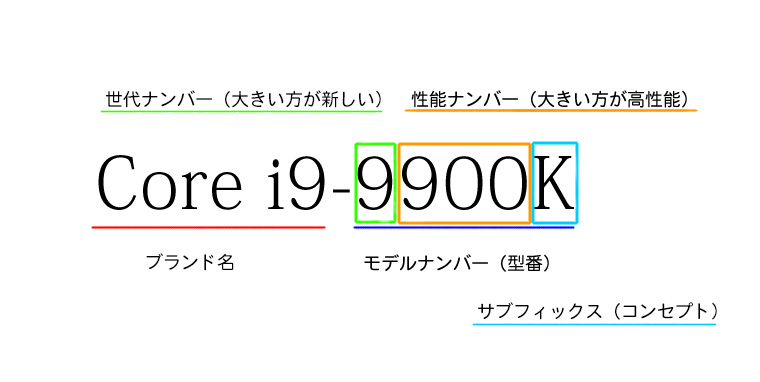






コメント